Sett inn dato. Slik setter du inn dato og klokkeslett i et Microsoft Word-dokument.
erstatning nåværende dato og tid i dokumentet kan være nødvendig av flere grunner. Det kan være lurt å sette inn en dato i et brev eller legge til toppen eller bunntekst . Uansett anledning kan du enkelt sette inn dato og klokkeslett i Word-dokument .
Hvis du vil at dato og klokkeslett skal oppdateres automatisk når du åpner eller skriver ut et dokument, setter du det inn som et automatisk oppdatert felt. Når som helst kan feltet oppdateres manuelt.
Hvis du vil sette inn dato og klokkeslett i dokumentet, oppretter du et nytt eller åpner et eksisterende Word-dokument og går til kategorien Sett inn .
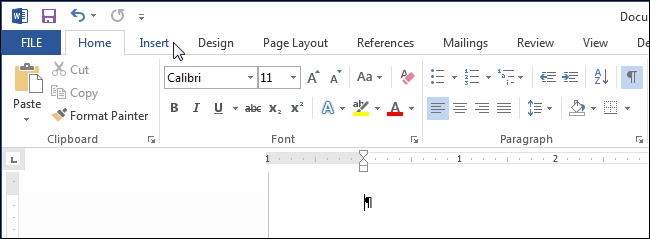
I Tekst- delen klikker du på Dato og tid-knappen.
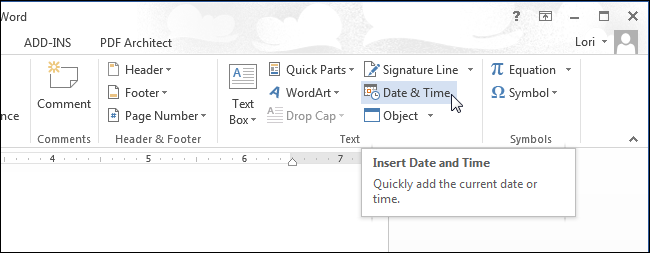
Merk: Det kan hende du må utvide Word-vindu for å se Date & Time-knappen på båndet. Hvis du ikke gjør vinduet bredere, må du se etter en knapp med et slikt ikon, som vist på bildet nedenfor. Når båndet ikke har nok plass til en hel knapp, vises bare ikonet.

Dialogboksen Dato og tid åpnes. Velg et dato- eller tidsformat (eller begge deler samtidig) fra listen som følger med. For å oppdatere dato og klokkeslett automatisk, sjekk alternativet Oppdater automatisk (sjekk automatisk). Klikk OK .
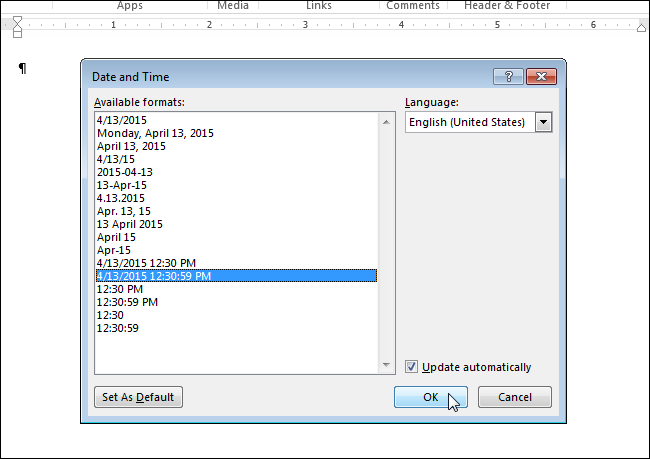
Dato og / eller klokkeslett blir satt inn i dokumentet. Hvis du velger å oppdatere automatisk, blir de satt inn som et felt. Hvis du setter markøren i feltet, vises Oppdater- knappen på toppen, som lar deg oppdatere feltverdien manuelt når som helst. Hvis markøren ikke er i feltet, kan du oppdatere den ved å trykke på F9 .
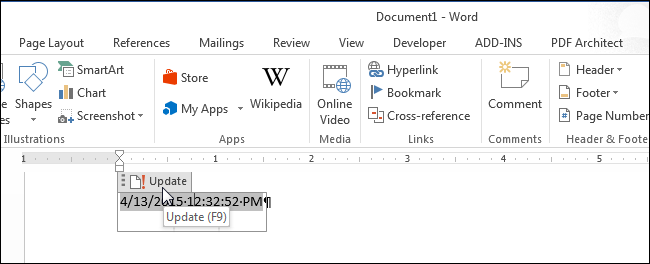
Hvis du en dag ikke trenger å oppdatere dato og klokkeslett automatisk, velger du feltet eller plasserer markøren i det og trykker Ctrl + Shift + F9 for å fjerne koblingen til feltet. Det kan være lurt å oppdatere feltet før du sletter lenken for å angi gjeldende dato og klokkeslettverdier.
Microsoft Word - Dette er et populært tekstredigeringsprogram som brukes på skoler, hjem, kontorer og mange andre steder. Brukere kan lage brosjyrer, rapporter, bøker og til og med websider ved å bruke den. programvare . For å spore dato og klokkeslett når Word-dokumentet er lagret, kan du sette inn et tidsstempel. Dato og klokkeslett kan også settes til å oppdateres automatisk. Slik gjøres det.
instruksjon
- 1 av øverste linje MS Word-menyen, velg Sett inn> Dato og tid ... Dato og klokkeslett vises i vinduet.
- 2 Merk de tilgjengelige formatene. Noen av dem er datoendringer, mens andre er tidsendringer. Vi skal se på hvordan du setter inn en dato først, deretter en tid.
- 3 Velg ønsket datoformat.
- 4 Merk av for avkrysningsruten automatisk oppdatering hvis du vil at Word skal endre datoen til gyldig hver gang et dokument åpnes og lagres.
- 5 Klikk på OK for å sette inn datoen. Juster posisjonen på siden.
- 6 Fra den øverste menylinjen i MS Word, velg Sett inn> Dato og tid ... igjen for å vise dato og tidsvindu.
- 7 Velg ønsket tidsformat.
- 8 Merk av i boksen for automatisk oppdatering hvis du vil at Word skal endre tiden til å være aktiv hver gang dokumentet åpnes og lagres.
- 9 Klikk OK for å sette inn klokkeslettet i dokumentet. Juster posisjonen på siden.
Hvordan sette inn en dato i Word? den tekstredaktør Et Word er en slik funksjon som bare er nødvendig når du oppretter forretningsdokumenter. Men dette betyr ikke at de ikke trengs i det hele tatt. Til og med etter behov! Tross alt bruker vi mest tid og nerver på de små tingene. Hva vi må gjøre hele tiden, husker vi godt, men hvis noe må gjøres sjelden, svikter ofte hukommelsen oss. Derfor, hvis noe blir gjort en gang, så vil du sannsynligvis trenge mer. I slike tilfeller er det bedre å ikke være lat og skrive handlingene dine i en notisbok. Ta minst en slik bagatell som å lime inn en date i Word.
Det er ikke noe komplisert med det.
Sett inn en dato raskt i alle versjoner av Word, du kan bokstavelig talt ett klikk på visse taster på tastaturet. Her er de disse magiske nøklene:
Alt + Skift + D
Bare trykk på disse tastene samtidig, så vil datoen øyeblikkelig vises på stedet der du hadde markøren på.
Men hvis du ikke liker formatet som vises automatisk, må du svette litt.
Sett inn dato i Word 2003
Vi setter markøren til stedet der vi trenger å sette inn datoen;
Åpne kategorien Sett inn på menyen og velg dato og klokkeslett ;
I det neste vinduet med samme navn, Dato og tid i formasjonsvinduet, velg ønsket format, sett av for Oppdater automatisk nederst og klikk OK ;
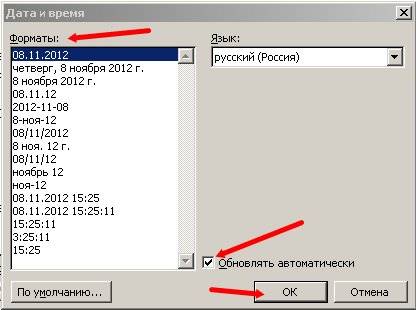
I så fall, hvis du bare trenger datoen for dokumentet, ikke merker av for Oppdater- avmerkingsboksen, ellers vil den endres til den gjeldende hver gang du åpner dokumentet;
I Word 2007 og 2010 settes datoen gjennom bunntekst. For å gjøre dette, må du åpne Sett inn- fanen i toppmenyen og finne topptekstene og bunntekstene der. Du angir bunnteksten du liker, og angir en dato i den.
I denne forbindelse liker jeg det gamle Word 2003 mer. Som det er mer og mer menneskelig.
Dette er ikke en vanskelig måte å sette inn en dato i Ordet .
besøk
Hvordan sette inn en dato i Word?